Видалення антивірусної програми Avast Free Antivirus
Встановити антивірусні програми, в більшості випадків, завдяки зручним підказкам і інтуїтивно зрозумілому процесу, не складає особливих труднощів, але от з видаленням подібних додатків можуть виникнути великі проблеми. Як відомо, антивірус залишає свої сліди в кореневому каталозі системи, в реєстрі, і в багатьох інших місцях, а неправильне видалення програми такої важливості, може дуже негативно позначитися на роботі комп'ютера. Залишкові файли антивіруса мають властивість конфліктувати з іншими програмами, особливо з іншим антивірусним додатком, яке ви встановите замість вилученого. Давайте з'ясуємо, як видалити Avast Free Antivirus з комп'ютера.
Завантажити програму Avast Free Antivirus
зміст
Видалення вбудованим дєїнсталлятором
Найбільш легкий спосіб видалення будь-яких додатків - вбудованим дєїнсталлятором. Давайте крок за кроком вивчимо, як таким методом видалити антивірус Аваст на прикладі ОС Віндовс 7.
Перш за все, через меню «Пуск» робимо перехід в Панель управління Віндовс.

В Панелі управління вибираємо підрозділ «Видалення програм».

У списку вибираємо додаток Avast Free Antivirus, і тиснемо на кнопку «Видалити».
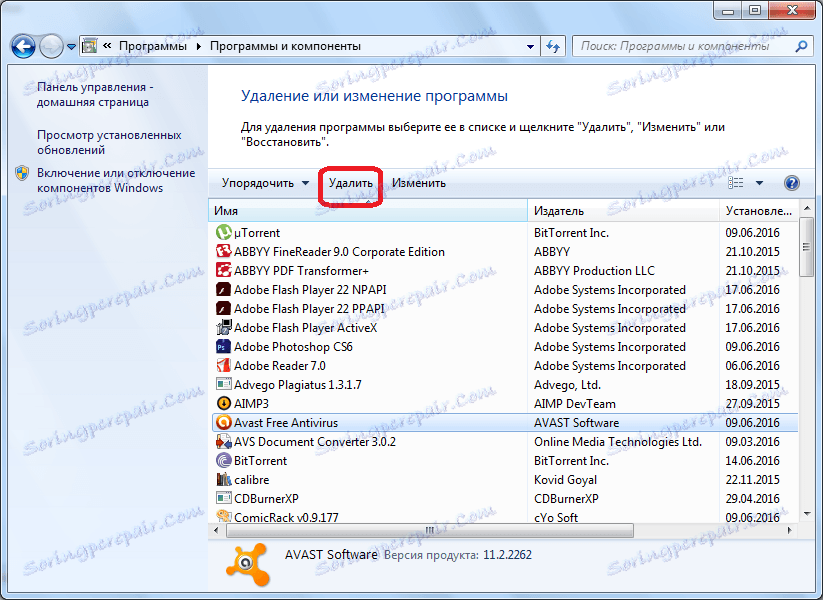
Запускається вбудований дєїнсталлятор Аваст. Перш за все, відкривається діалогове вікно, в якому запитується, чи дійсно ви бажаєте видалити антивірус. У разі відсутності відповіді протягом хвилини, процес деінсталяції буде автоматично скасований.
Але ми, дійсно хочемо видалити програму, тому тиснемо на кнопку «Так».
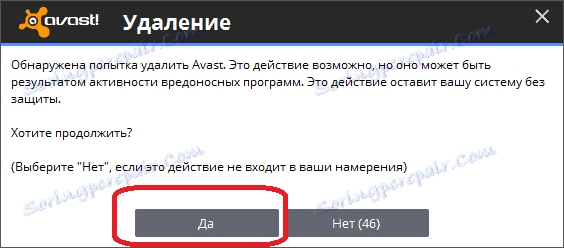
Відкривається вікно видалення. Для того, щоб безпосередньо розпочати процес деінсталяції, тиснемо на кнопку «Видалити».
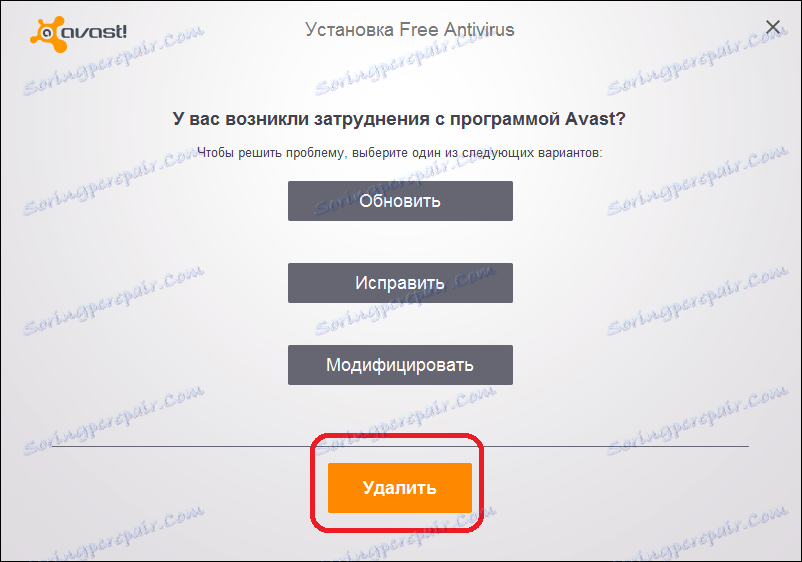
Процес видалення програми пішов. Його прогрес можна спостерігати за допомогою графічного індикатора.

Для того, щоб остаточно видалити програму, деинсталлятор запропонує вам перезавантажити комп'ютер. Погоджуємося.

Після перезавантаження системи, антивірус Аваст буде повністю вилучений з комп'ютера. Але, про всяк випадок, рекомендується почистити реєстр за допомогою спеціального додатку, наприклад утиліти CCleaner .
Тим користувачам, яких цікавить питання, як видалити антивірус Аваст з операційної системи Віндовс 10 або Віндовс 8, можна відповісти, що процедура деінсталяції аналогічна.
Видалення Аваст за допомогою утиліти Avast Uninstall Utility
Якщо антивірусну програму з якої-небудь причини не видаляється деінсталювати стандартним способом, або, якщо ви спантеличені питанням, як видалити антивірус Аваст з комп'ютера повністю, то вам допоможе утиліта Avast Uninstall Utility. Ця програма випускається самим розробником Аваст, і її можна завантажити на офіційному сайті антивіруса. Спосіб видалення антивіруса даною утилітою дещо складніше, ніж описаний вище, але зате він працює навіть в тих ситуаціях, коли стандартне видалення неможливо, і деінсталює Аваст повністю без залишку.
Особливістю роботи цієї утиліти є те, що її слід запускати в безпечному режимі Windows. Для того, щоб включити Безпечний режим, робимо перезавантаження комп'ютера, і перед самою завантаженням операційної системи тиснемо клавішу F8. З'являється список варіантів запуску Windows. Вибираємо «Безпечний режим», і тиснемо кнопку «ENTER» на клавіатурі.
Після того, як операційна система завантажилася, запускаємо утиліту Avast Uninstall Utility. Перед нами відкривається вікно, в якому вказано шляхи до папок розташування програми і знаходження даних. Якщо вони відрізняються від тих, які при установці Аваст пропонувалися за замовчуванням, то вам слід прописати дані директорії вручну. Але, в переважній більшості випадків, ніяких змін проводити не потрібно. Для запуску деінсталяції тиснемо на кнопку «Видалити».
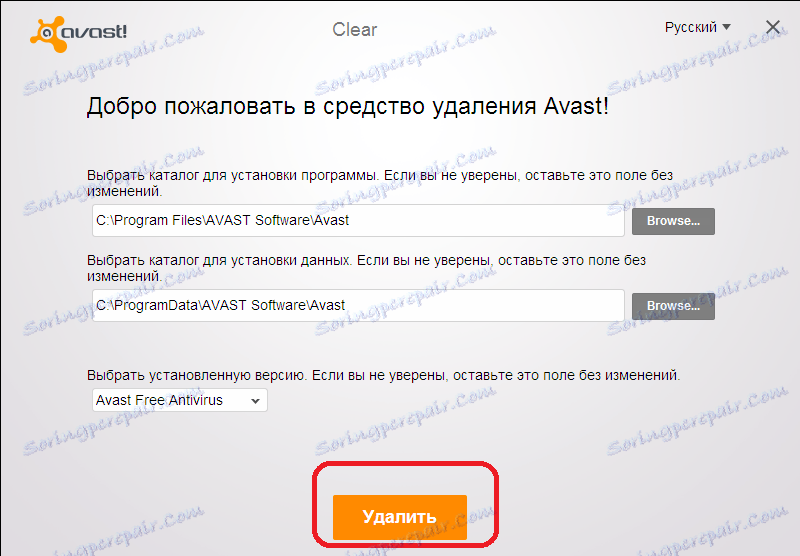
Процес повного видалення антивіруса Аваст почався.
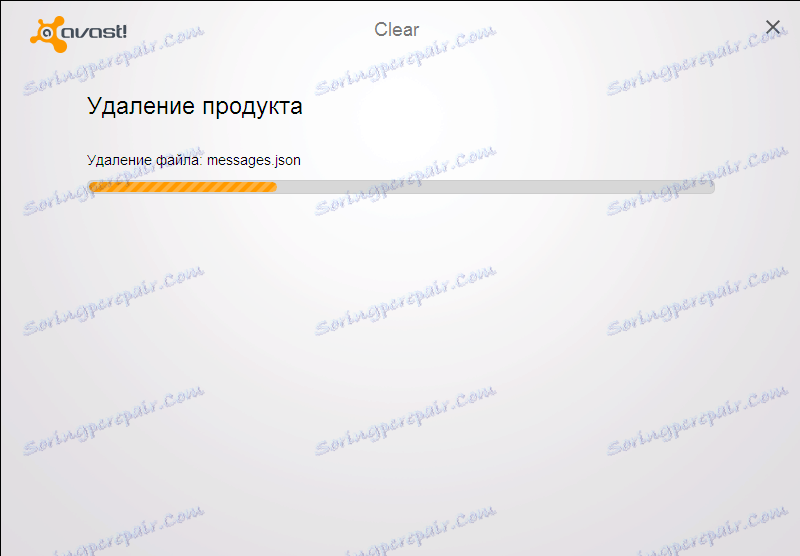
Після завершення деінсталяції програми, утиліта попросить перезавантажити комп'ютер. Тиснемо на відповідну кнопку.
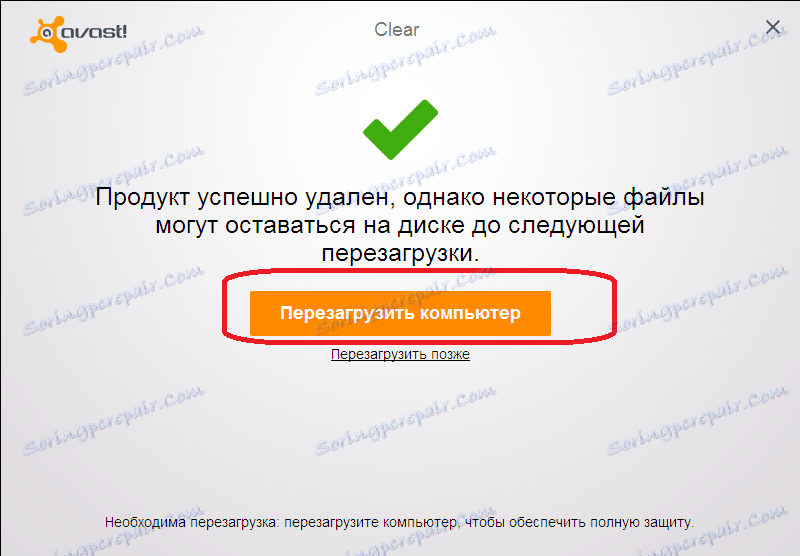
Після перезавантаження комп'ютера антивірус Аваст буде повністю знищений, а система завантажиться в звичайному, а не в безпечному режимі.
Завантажити програму Avast Uninstall Utility
Видалення Аваст за допомогою спеціалізованих програм
Є користувачі, для яких є більш зручним видалення програм не вбудованими інструментами Windows або утилітою Avast Uninstall Utility, а за допомогою спеціалізованих програм. Цей спосіб також підходить в тих випадках, якщо антивірус з якої-небудь причини не видаляється стандартними інструментами. Розглянемо, як видалити Аваст з допомогою утиліти Uninstall Tool.
Після запуску програми Uninstall Tool, в отрившемся списку додатків, вибираємо Avast Free Antivirus. Натискає кнопку «Деінсталяція».

Потім запускається стандартний деинсталлятор Аваст. Після цього, ми діємо точно по тій же схемі, про яку говорили при описі першого способу деінсталяції.
У більшості випадків повне видалення програми Аваст закінчується вдало, але, якщо виникнуть якісь проблеми, Uninstall Tool повідомить про це, і запропонує інший спосіб деінсталяції.
Завантажити програму Uninstall Tool
Як бачимо, існує цілий ряд способів видалення програми Аваст з комп'ютера. Видалення стандартними інструментами Windows найпростіше, зате деінсталяція утилітою Avast Uninstall Utility більш надійна, хоча і вимагає проведення процедури в безпечному режимі. Своєрідним компромісом між цими двома способами, що поєднує простоту першого і надійність другого, є видалення антивіруса Аваст стороннім додатком Uninstall Tool.